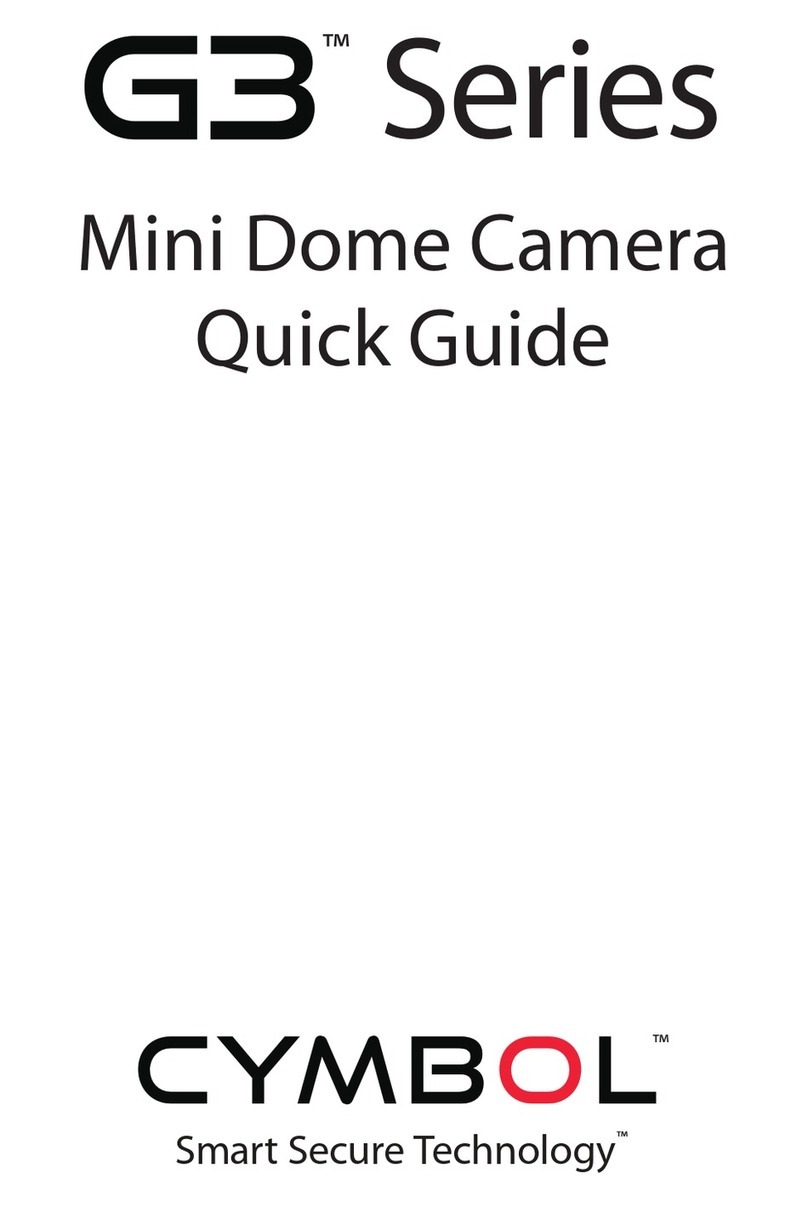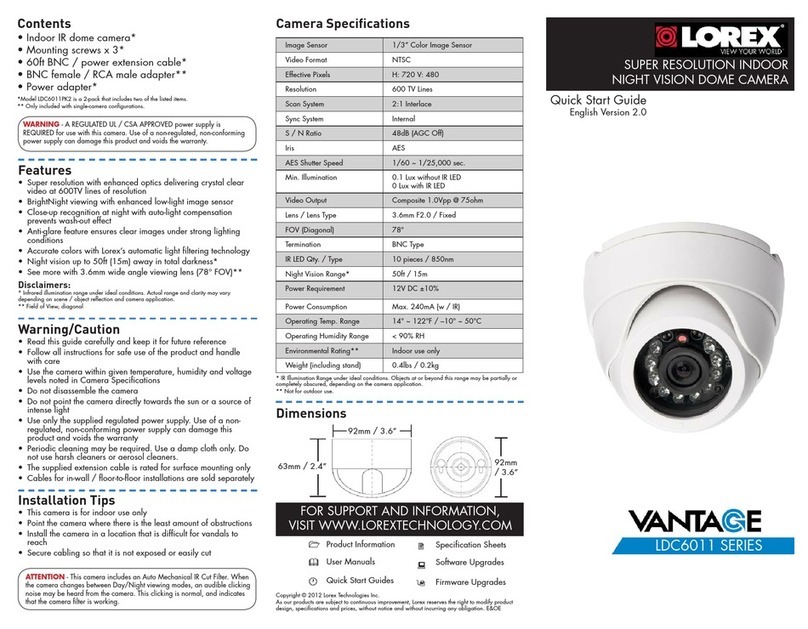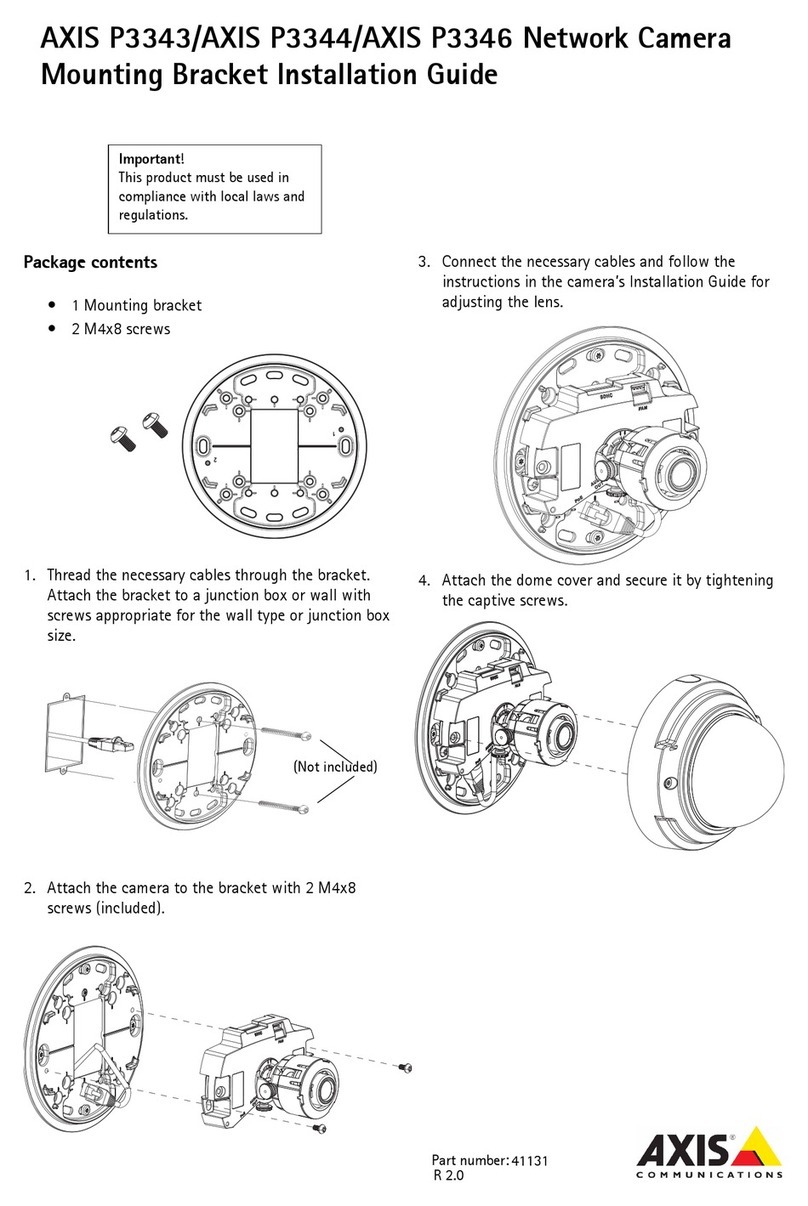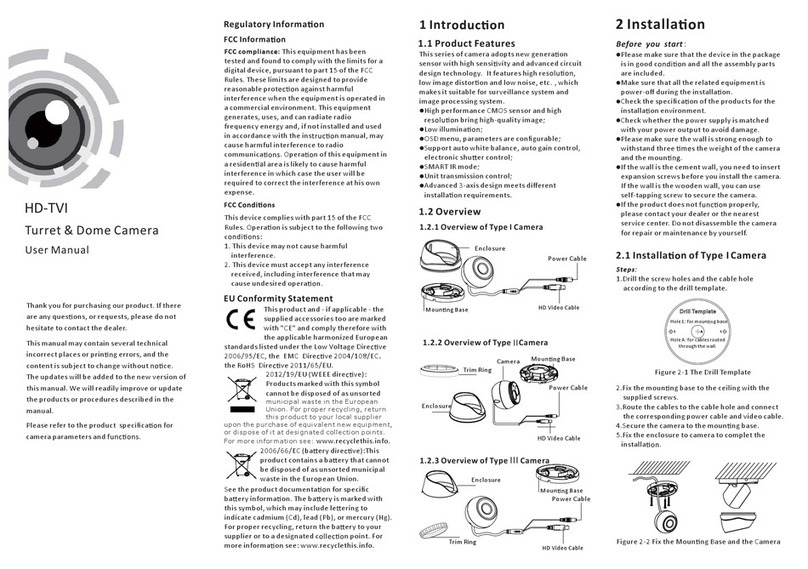Hama M360 User manual

WLAN IP-Kamera
WLAN IP-Camera
THE SMART SOLUTION
00053116

2
dBedienungsanleitung
1. Erste Schritte
1.1 Verpackunsinhalt
1.2 Anschlüsse
1.3 LED´s
1.4 Aufbau und Inbetriebnahme
1.5 IP-Adresse
2. Verwendung des Web Interface / Browserkonfiguration
2.1 Einloggen
2.2 Kamera
2.3 Steuern der Kamera
2.3.1 Allgemeines
2.3.2 Positionen einstellen
2.3.3 Überwachungstour mit eingestellten Positionen
2.4 Netzwerkeinstellungen
2.4.1 LAN
2.4.2 PPPoE
2.4.3 Wirelesss Lan Einstellungen
2.4.3.1 Allgemeines
2.4.3.2 Verbindungsaufbau
2.4.3.3 WPS
2.4.4 DynDNS
2.4.5 UpnP
2.4.6 LoginFree
2.4.7 RTSP
2.5 Bewegungserkennung
2.5.1 Allgemeines
2.5.2 Erkennungsbereich
2.5.3 Email Einstellungen
2.5.4 FTP Konfiguration
2.5.5 SD Karte
2.6 System
2.6.1 Kamera Informationen
2.6.2 Datums- und Zeiteinstellungen
2.6.3 Tools
2.6.4 Status
2.6.5 System Log
2.7 Benutzer
2.8 SD Karte
3. Multibrowserunterstützung
4. Betrieb über das Internet
5. Zugriff über Smartphone bzw. Tablett PC
5.1 iOS Geräte
5.2 Andere Betriebssysteme
6. Sicherheitshinweise
7. Support- und Kontaktinformationen
1. Erste Schritte
1.1 Verpackungsinhalt
– Wirelesss Lan IP Kamera M360
– 230V Netzteil
– Wirelesss Lan Antenne (2x)
– Montagematerial für Wand- und Deckenmontage
– Konfigurationskabel
– InstallationsCD
– Installationsanleitung
1.2 Anschlüsse
(1) Fokus Ring
(2) Mikrofon
(3) Power LED
(4) Audio LED
(5)LAN LED
(6)WLAN LED
(7) Antennenanschluss
(8) Stromanschluss
(9) WPS Schalter
(10) SD Kartenslot
(11) Audioanschluss
(12) Netzwerkbuchse
1
2
3456
7 8 10 12 7
9 11

3
(13) Reset Knopf
(14) Montageplatte zur Wand und Deckenmontage
1.3 LED´s
Power: (An) Kamera mit dem Stromnetz verbunden
LAN: (Aus) Kein Netzwerkkabel angeschlossen
(Ein) Netzwerkkabel angeschlossen
(Blinkt) Datentransfer
WLAN: (Aus) Wireless Lan ausgeschaltet
(Ein) Wireless Lan eingeschaltet
(Blinkt langsam) Warten auf WPS Verbindung
(Blinkt schnell) Datentransfer
Audio: (Aus) Audio Funktion ausgeschaltet
(Ein) Audio Funktion eingeschaltet
(Blinkt) Audiodatenübertragung
1.4 Aufbau und Inbetriebnahme
Zur Erstkonfiguration wird empfohlen, die Wireless Lan
IP-Kamera mit Hilfe des beigliegenden Kabels direkt mit einem
PC oder Notebook zu verbinden.
Beachten Sie bitte, dass eine gleichzeitige Verbindung über
LAN und WLAN nicht möglich ist, sobald ein RJ-45 Kabel an der
Netzwerkbuchse angesteckt wird, wird WLAN automatisch
deaktiviert.
Schließen Sie das Netzwerkkabel und das Stromkabel an
den entsprechenden Buchsen, die sich auf der Rückseite der
Kamera befinden, an.
Schrauben Sie anschließend die beiliegenden WirelessLan
Antennen an.
13
14

4
Die Kamera kann entweder stehend oder hängend montiert
werden. Falls Sie die Kamera an einer Wand oder Decke
montieren möchten, verwenden Sie die beiliegende
Adapterplatte und das Montagematerial.
Schrauben Sie Adapterplatte am gewünschten Ort fest und
stecken Sie anschließend die Kamera auf.
Die Aufnahme für die Adapterplatte befindet sich auf der
Unterseite der Kamera.
1.5 IP-Adresse
Die Standard IP-Adresse der Kamera lautet: 192.168.2.3.
Sollte sich Ihr Heimnetzwerk nicht im Adressbereich
192.168.2.XXX befinden, müssen Sie zuerst die IP-Adresse der
Netzwerkkarte des PC´s oder Notebooks, mit der die Kamera
verbunden ist, ändern.
Gehen Sie hierzu wie folgt vor:
Start -> Einstellungen-> Netzwerkverbindungen
Wählen Sie Netzwerkverbindungen aus.
Klicken Sie mit der rechten Maustaste auf die entsprechende
Netzwerkverbindung und wählen Sie „Eigenschaften“.
Wählen Sie „Internetprotokoll (TCP/IP)“ und klicken Sie auf
„Eigenschaften“
Wichtig: Sollte im nun angezeigten Fenster der Punkt
„Folgende IP-Adresse verwenden“ ausgewählt sein, notieren
Sie sich bitte die angezeigte IP-Adresse, Subnetzmaske und
Standardgateway“.
Wählen Sie nun „Folgende IP-Adresse verwenden“ und tragen
Sie folgende IP-Adresse und Subnetzmaske ein:
IP-Adresse: 192.168.2.5
Subnetzmaske: 255.255.255.0
Bestätigen Sie anschließend Ihre Auswahl mit „OK“.

5
2. Verwendung des Web Interface / Browserkonfiguration
2.1 Einloggen
Nachdem die IP-Kamera korrekt mit dem PC verbunden ist und
die IP-Adresse eingestellt wurde, haben Sie nun die Möglichkeit
die Kamera mit Hilfe des Internet Explorers zu konfigurieren oder
zu verwenden.
Alternativ können Sie auch die Konfigurations- und Viewer Soft-
ware von der beiliegenden CD installieren und die Kamera über
diese konfigurieren und verwenden. Wenn Sie diese Möglichkeit
nutzen wollen, fahren Sie bitte mit Punkt 3 fort.
Um zum WebInterface der Kamera zu gelangen, öffnen Sie den
Internet Explorer.
Geben Sie anschließend in der Adresszeile die Standard
IP-Adresse der Kamera 192.168.2.3 ein.
Anschließend werden Sie aufgefordert, den Benutzernamen und
das Passwort einzugeben.
Diese lauten wie folgt: Benutzername: admin
Passwort: 1234
Nach dem ersten Einloggen sehen Sie folgende Nachricht unter
der Adresszeite des Internet Explorers:
Diese Wirelesss Lan Kamera benötigt ein Spezielles ActiveX
Plugin, um das Live-Bild im Internetexplorer darzustellen.
Um dieses Plugin zu installieren klicken Sie bitte auf die
angezeigte Nachricht unter der Adresszeile.
Wählen Sie im nun erscheinenden Pop-Up Menü
„ActiveX-Steuerelement installieren...“.
Wählen Sie „Installieren“ um mit der Installation zu beginnen.
Nachdem das ActiveX-Steuerelement korrekt installiert wurde,
sollten Sie im auf den nachfolgenden Bild schwarz markierten
Bereich, das Livebild der Internet Kamera sehen.
Sollten während der Installation Fehlermeldungen erscheinen
oder nach der Installation kein Bild angezeigt werden, wird
empfohlen die aktuellsten Microsoft DirectX Treiber zu
installieren.
Diese finden Sie auf der Microsoft Webseite unter
http://www.microsoft.com.
2.2 Kamera
Spracheinstellungen:
Diese Kamera besitzt eine Deutsche oder Englische Menüober-
fläche, um die Sprache zu wechseln wählen Sie die Sprache
in der Menüleiste der Weboberfläche aus, die sich im rechten
oberen Bereich der Weboberfläche befindet.
Sie befinden sich nun auf der Start-
seite der Kamera. Auf dieser Seite
wird Ihnen das Livebild der Kamera
angezeigt. Auf dieser Seite können
Sie außerdem verschiedene Kamera-
einstellungen vornehmen, sowie die
Motorsteuerung und Zoomfunktion
nutzen.
Zu den anderen Menüpunkten der
Weboberfläche gelangen Sie, indem
Sie auf die verschiedenen Links in
der Menüleiste klicken. Um wieder auf
das Livebild zurückzukehren, klicken
Sie einfach in dieser Menüleiste auf
„Kamera“.

6
Im Konfigurationsmenü können Sie folgende Einstellungen
vornehmen:
Geschwindigkeit: Motorgeschwindigkeit zum Steuern
der Kamera.
Mögliche Werte 1 (schnell) – 5
(langsam)
Auflösung: Auflösung des Livebildes. Je höher die
Auflösung, desto besser ist die
Bildqualität.
Mögliche Auflösungen:
1024x768, 640x480 und 320x240
im MPEG4 Bildmodus.
1280x1024, 640x480 und 320x240
im H.264 und MPEG Bildmodus.
Bildqualität: Möglichkeit zum Einstellen der
Bildqualität. Mögliche Werte: sehr
niedrig bis sehr hoch
Bildmodus: Auswahl des Bildmodus zwischen
MJPEG, MPEG4 und H.264.
Bildfrequenz: Bildwiederholrate des Livebildes.
Der Wert 30 entspricht der
Wiederholrate eines TV Bildes.
Wird die Kamera über eine Internet-
verbindung mit geringer Bandbreite
angeschlossen, kann die
Bildwiederholrate heruntergesetzt
werden.
Frequenz: Entsprechend den Lichtverhältnissen
des zu überwachenden Bereiches
können Sie die Frequenz ändern.
Wählen Sie:
50Hz – Bei überwiegend Tageslicht
60Hz – Bei überwiegend elektrischer
Beleuchtung
Bild spieglen: Entsprechend des Standortes /
Montagestandortes der Kamera kann
das Livebild der Kamera konfiguriert
werden. Wird z.B. die Kamera an einer
Decke befestigt, muss das Bild um
180° gedreht werden.
Ansonsten steht das Bild auf dem
Kopf. Zusätzlich kann das Bild auch
horizontal und vertikal gespiegelt
werden.
Datum und Zeit angeben: Wählen Sie hier ob im Livebild der
Kamera die aktuelle Uhrzeit und das
Datum gezeigt werden sollen.
Im Popum Menü „Helligkeit“ kann die Bildhelligkeit, Sättigung
und Schärfe justiert werden.
Wählen Sie den entsprechenden Wert aus und passen Sie ihn
durch drücken von „+“ oder „-“ an.
Die Buttons „+“ und „-“ die sich links und rechts des blauen
Balkens befinden, sind zum Anpassen der Mikrofonlautstärke
der Kamera.
Wichtig: Nur durch einen Klick auf „Übernehmen“ werden Ihre
getätigten Einstellungen für die Kamera übernommen!
Schnappschuss: Klicken Sie auf „Schnappschuss“ um das
aktuell dargestellte Livebild auf der Festplatte
zu speichern.
Standardmäßig werden die Bilder unter C:\
gespeichert.
Dies können Sie ändern, indem Sie den
gewünschten Speicherpfad im Eingabefeld
neben dem Schnappschuss Button ändern.
Aufnahme: Dieser Button ermöglicht die Aufnahme eines
AVI Videos.
Standartmäßig werden die Videos unter
C:\ abgespeichert. Dies können Sie ändern,
indem Sie den gewünschten Speicherpfad im
Eingabefeld neben dem Schnappschuss
Button ändern. Um die Aufnahme zu beenden
klicken Sie auf nochmals auf den Button
„Aufnahme“.
Vollbild: Das Livebild der Kamera wird auf dem
ganzen Monitor dargestellt.
Zur vorherigen Anzeige gelangen Sie, indem
Sie die „ESC“ Taste auf der Tastatur drücken.
Digital Zoom: Öffnet ein neues Fenster mit den
Einstellmöglichkeiten zur Digital Zoom
Funktion.
Setzen Sie einen Haken vor „Enable“ um die Digitalzoom
Funktion zu aktivieren. Anschließend kann der Zoomfaktor
von 100% - 400% mit dem Schieberegler eingestellt werden.
Im Livebild können Sie mit Hilfe des grünen Rahmes den
Sichtbereich des vergrößerten Livebildes auswählen.

7
Ans Fenster anpassen: Das Livebild kann auf die Größe
des Browserfensters angepasst
werden.
Audio über Kamera ausgeben: Über an ein am PC
angeschlossenes Mikrofon
haben Sie die Möglichkeit
Sprachweisungen über die
Kamera auszugeben.
Voraussetzung ist, dass an der
Kamera ein Lautsprecher
angeschlossen ist. Halten Sie
den Button „Audio über Kamera
ausgeben“ solange gedrückt,
bis Sie Ihre Ansage beendet
haben.
2.3 Steuern der Kamera
2.3.1 Allgemeines
Mit Hilfe des „Steuerrades“ kann eine neue Position angesteu-
ert werden. Durch klicken auf die entsprechenden Pfeile des
Steuerrades, fährt die Kamera zur neuen Position.
Durch klicken auf „H“ fährt die Kamera in die Ausgangsposition
zurück.
9 verschiedene Positonen können fest definiert werden. Durch
anklicken der jeweiligen Positionsnummer fährt die Kamera zur
hinterlegten Position. Nach einem Klick auf „C“ fährt die Kamera
nacheinander alle gespeicherten Positionen an.
2.3.2 Positionen einstellen
Wenn gewisse Bereiche im Sichtfeld der Kamera regelmäßig
überwacht werden sollen, können Sie diese Position speichern
und mit einer Bezeichnung versehen. Öffnen Sie hierzu den
Menüpunkt „Steuerung“.
Sie sehen nun ein verkleinertes Livebild der Kamera.
Durch klicken auf verschiedene Bereiche im Bild können Sie die
Kamera zur gewünschten Position steuern. z.B. klicken in die
rechte Hälfte des Bildes -> die Kamera schwenkt nach rechts.
Eine diagonale Steuerung ist auch möglich: z.B. klicken in die
linke untere Bildhälfte -> die Kamera schwenkt nach links unten.
Wenn Sie die gewünschte Position erreicht haben, können Sie
diese abspeichern. Geben Sie im Feld „Positionsname“ einen
bezeichnenden Namen für die Position an.
Wählen Sie anschließend einen Speicherpunkt (1-9) im Menü
„Verfügbare Positionen“ aus.
Klicken Sie nun auf „Als Position 1 (1-9) speichern“.
Falls Sie die gespeicherte Position löschen möchten, wählen Sie
die entsprechende Position aus und klicken Sie auf
„Position löschen“.
2.3.2 Überwachungstour mit eingestellten Positionen
Zur Konfiguration einer Überwachungstour gelangen Sie mit
einem Klick auf „Tour“
Um eine Überwachungstour zu definieren, ist es nötig bereits
verschiedene Positionen abgespeichert zu haben.
Klicken Sie auf „Hinzufügen“ um eine neue Überwachungstour
zu definieren. Es öffnet sich ein neues Fenster.

8
Im Feld „Name“ können Sie einen Namen für die
Überwachungstour vergeben.
Das DropDown Menü „Verfügbare Positionen“ bietet Ihnen eine
Übersicht über alle bereits gespeicherten Positionen.
Wählen Sie die gewünschte Position aus und klicken Sie auf
„Zur Liste hinzufügen“ um die Position der Überwachungstour
hinzuzufügen.
Beispiel:
In diesem Beispiel wurden 3 verschiedene Positionen der
Überwachungstour hinzugefügt.
Im Feld „Dauer“ können Sie die Zeit in Sekunden festlegen,
wie lange die ensprechende Position bei der Tour angesteuert
werden soll. Unter „Reihenfolge“ haben Sie die Möglichkeit die
Reihenfolge der anzusteuernden Punkte zu verändern.
Alternativ kann die Kamera auch die verschiedenen Punkte
zufällig ansteuern. Setzen Sie hierzu einen Haken vor
„Unterschiedliche Reihenfolge verwenden“
Mit einem Klick auf „Remove“ können Sie die entsprechende
Position aus der Überwachungstour herausnehmen.
Übernehmen Sie Ihre Einstellungen mit einem Klick auf
„Speichern.“ Ein Klick auf „Schließen“ schließt das
Bearbeitungsfenster.
Wenn Sie die Tour nachträglich nochmals bearbeiten möchten,
wählen Sie die zu bearbeitende Tour aus und klicken Sie auf
„Bearbeiten“. Anschließend öffnet sich das Tourbearbeitungs-
fenster.
Um die Tour zu starten, wählen Sie die gewünschte Tour aus und
klicken Sie auf „Start/Stop“. Ein erneuter Klick auf „Start/Stop“
beendet die Tour.
Ebenso kann eine bereits konfigurierte Überwachungstour
wieder gelöscht werden. Markieren Sie hierzu die gewünschte
Tour und klicken Sie anschließend auf „Entfernen“.
2.4 Netzwerkeinstellungen
Alle Netzwerkbezogenen Einstellungen finden Sie in diesem
Menü.
2.4.1 LAN
Netzwerk Typ: Wählen Sie hier ob Sie der Kamera
eine Manuelle IP-Adresse geben
wollen, oder ob Sie eine dynamische
IP-Adresse des in Ihrem Netzwerk
vorhandenen DHCP-Servers erhalten
soll.
IP-Adresse: Legen Sie hier die IP-Adresse der
Kamera fest. Bitte beachten Sie, dass
die IP-Kamera mit der Netzadresse
Ihres vorhandenen Netzwerkes
übereinstimmt.
Subnetzmaske: Legen Sie hier die Subnetzmaske fest.
Beachten Sie bitte, dass die Subnetz-
maske mit der Subnetzmaske
Ihres Netzwerks übereinstimmt.
Gateway: Geben Sie hier die Gatewayadresse
Ihres Netzwerkes ein.
Primärer DNS: Geben Sie hier die Adresse des DNS
Servers an.
Sekundärer DNS: Geben Sie hier die Adresse eines
alternativen DNS Servers an, falls der
Primäre DNS Server nicht erreichbar
ist, verwendet die Kamera den
Sekundären DNS Server.

9
Audio/Video Kontroll Port: Zeigt den Port an, den die Kamera
zur Übertragung des Livebildes im
Netzwerk verwendet. Falls die eine
Firewall in Ihren Netzwerk betreiben,
kann es unter Umständen sein, dass
Sie diesen Port in der Firewall
freischalten müssen. Soll die Kamera
auch über das Internet erreichbar
sein, muss dieser Port in der Firewall
für den Internetzugang konfiguriert
werden.
HTTP Port: Legt den HTTP Port der
Netzwerkkamera fest. Sollte der Port
geändert werden und nicht „80“sein,
müssen Sie den entsprechenden Port
hinter die IP-Adresse der IP-Kamera
schreiben, um die Weboberfläche mit
dem Internetexplorer öffnen zu
können.
Beispiel: Port 90
IP-Adresse: 192.168.2.3
Adresse in Adresszeile:
http://192.168.2.3:90
2.4.2 PPPoE
Falls Sie die Kamera an einem separaten DSL-Anschluss mit
Modem betreiben wollen, können Sie in diesem Menüpunkt die
PPPoE Funktion aktivieren.
Wählen Sie „Aktivieren“ oder „Deaktivieren“ um die PPPoE
Funktion Ein- oder Auszuschalten.
Geben Sie anschließend Benutzername und Passwort für den
gewünschten Internetanschluss ein.
Die MTU (Maximum Transmission Unit) erhalten Sie von Ihrem
Inernetprovieder.
Bestätigen und speichern Sie Ihre Einstellungen anschließend
mit einem Klick auf „Übernehmen“.
2.4.3 Wireless Lan Einstellungen
2.4.3.1 Allgemeines
Wenn Sie die Kamera im Wireless Lan Modus betreiben wollen,
finden Sie in diesem Menü die entsprechenden
Einstellungsmöglichkeiten.
Im Ersten Menüpunkt können Sie die Wireless-Funktion
aktivieren oder deaktivieren.
Netzwerktyp:
Infrastruktur: Dieser Modus ermöglicht die Verbindung zu einem
Wireless LAN Router oder Accesspoint.
Adhoc: Wählen Sie diesen Typ, falls Sie eine
Direktverbindung zu einem anderen Wirelesss
LAN Client Gerät, wie zum Beispiel ein PC mit
Wireless Lan USB Stick oder PCI-Karte, ohne
Wireless Lan Router oder Accespoint
aufbauen möchten.
Verfügbare Netzwerke:
In dieser Liste werden alle Wireless LAN Netzwerke in
Reichweite angezeigt. Um diese Liste zu aktualisieren, klicken
Sie auf „Aktualisieren“. In dieser Liste werden SSID, MAC
Adresse, Signalstärke, Verwendeter Kanal, Verschlüsselung und
Netzwerktyp der Verfügbaren Netzwerke angezeigt.
SSID: In diesem Feld wird die SSID des Netzwerkes angezeigt,
mit welchem die Kamera verbunden ist.
Kanal: Im AdHoc Modus können Sie hier den zu verwendenden
Wireless Lan Kanal einstellen. Im Infrastruktur
Modus wird dieser automatisch durch den Wireless Lan
Router oder Access Point definiert.
Wireless Schlüssel: Geben Sie hier den Netzwerkschlüssel
Ihres Wireless Lan Netzwerkes ein.
Speichern Sie Ihre Einstellungen mit einem Klick auf
„Übernehmen“.

10
2.4.3.2 Verbindungsaufbau
Wählen Sie ein entsprechendes Netzwerk aus der Liste der
Verfügbaren Netzwerke aus, indem Sie auf den Kreis im Feld
„Connect“ klicken.
Beispiel: Netzwerk „Router 1“
Die Werte für SSID, Kanal, Übertragungsrate,
Sicherheitseinstellungen und Verschlüsselung werden
automatisch mit dem ausgewählten Netzwerk abgeglichen und
eingetragen. Sie müssen lediglich bei WPA Verschlüsselung
den „WPA Pre-Shared Key“ und bei WEP Verschlüsselung den
„WEP Schlüssel“ in das Feld „Wireless Schlüssel“ eintragen.
Ihre Eingabe bestätigen Sie bitte mit einem Kick auf
„Übernehmen“.
Nach erfolgreicher Verbindung wird die Zeile mit dem
verbundenen Netzwerk blau hingerlegt.
Um die Netzwerkkamera über Wireless Lan erreichen zu können,
muss das RJ-45 Netzwerkkabel abgesteckt werden.
Die IP Adresse der Kamera ist auch bei WLAN Betrieb
standardmäßig 192.168.2.3
2.4.3.3 WPS
Falls sich in Ihrem Netzwerk ein WPS fähiger Router befindet,
können Sie den Verbindungsaufbau auch über WPS abwickeln.
Kamera PIN Code: Hier wird Ihnen der PIN Code der Kamera
angezeigt, diesen PIN Code müssen Sie im Ihren Wireless Lan
Router eintragen, um eine WPS verbindung aufzubauen.
Via WPS Schalter: Durch klicken auf diesen Button, geht die
Kamera für 120Sekunden in den PBC-Modus und ist zum
Verbindungsaubau via WPS bereit. Die verbleibende Zeit wird
Ihnen angezeigt. Auch auf der Gegenstelle muss der WPS
Verbindungsaufbau gestartet werden.
Via PIN code von Gegenstelle: Tragen Sie hier den PIN Code
Ihres Wireless Lan Routers ein und klicken Sie auf
„PIN austausch starten“.
2.4.4 Dyn DNS
Wenn Sie für Ihren Internetanschluss vom Provider keine feste
IP-Adresse erhalten, hilft Ihnen diese Funktion die IP-Adresse
des Internetanschlusses und somit der Kamera herauszufinden,
um auch auf die Kamera zugreifen zu können, wenn diese sich
nicht in Ihrem Heimnetzwerk befindet.
Bevor Sie mit der Einrichtung beginnen, benötigen Sie ein
Benutzerkonto bei dyndns.org (http://www.dyndns.org).
DynDNS aktivieren: Dient zum Aktivieren oder Deaktivieren
dieses Dienstes
Provider: Hier ist standardmäßig dyndns.org
voreingestellt.
Host Name: Geben Sie hier den Domainnamen für
Ihr DynDns Benutzerkonto an.
Benutzername: Geben Sie den entsprechenden
Benutzernamen für das DynDns Konto
an.
Passwort: Hier tragen Sie das zugehörige
Passwort zum DynDns Benutzerkonto
ein.

11
2.4.5 UpnP
Diese Funktion erlaub es Ihnen, die Kamera so in Ihr lokales
Netzwerk einzubinden, dass von den PC´s im Netzwerk ohne
Eingabe der IP-Adresse darauf zugegriffen werden kann.
Wählen Sie „Aktivieren“ und bestätigen Sie Ihre Auswahl mit
einem Klick auf „Übernehmen“.
Um sicher zu stellen, dass Ihr PC für Netzwerk UpnP Geräte
konfiguriert ist öffnen Sie bitte die „Netzwerkumgebung“ durch
einen Klick auf das gleichnamige Symbol, dass sich auf dem
Desktop Ihres PC´s befindet.
Nachdem das Fenster der Netzwerkumgebung geöffnet wurde
überprüfen Sie bitte ob im Menü „Netzwerkaufgaben“ der Punkt
„Symbole für Netzwerk-UPnP-Geräte ausblenden“ oder
„Symbole für Netzwerk-UPnP-Geräte einblenden“ steht.
Sollte „Symbole für Netzwerk-UPnP-Geräte ausblenden“
angzeigt werden, ist Ihr PC bereits für die UpnP Unterstützung
konfiguriert.
Falls „Symbole für Netzwerk-UPnP-Geräte einblenden“
angezeigt wird, muss der PC noch für die UpnP Unterstützung
konfiguriert werden. Klicken Sie hierzu auf
„Netzwerk-UPnP-Geräte einblenden“.
Bestätigen Sie Frage nach der Portfreigabe mit einem Klick auf
„Ja“.
Anschließend wird die Kamera in der „Netzwerkumgebung“
angezeigt. Jetzt ist es möglich, durch einen Doppelklick auf die
Kamera zuzugreifen, ohne die IP-Adesse in der Adresszeile des
InternetExplorer einzugeben.
2.4.6 Login-Free
Diese Funktion erlaubt es, ein JPG Bild des Livebildes auf dem
Webserver der Kamera abzulegen. So kann z.B. das Bild der
Kamera einfach in eine Homepage eingebunden werden.
Geben Sie hierzu einen Namen für das Bild an und bestätigen
Sie Ihre Auswahl mit einem Klick auf „Übernehmen“.
Das Bild kann anschließend über einen Browser angezeigt
werden. Geben Sie den Namen der Bilddatei nach der
IP-Adresse der Kamera in die Adresszeile des Internetexplorers
ein.
Beispiel: IP-Adresse: 192.168.2.3 Bildname: test.jpg
Eingabe in Adresszeile: http://192.168.2.3/test.jpg

12
2.4.7 RTSP
Das RealTime Streaming Protocol (RTSP) ist ein Netzwerk-
protokoll zur Steuerung der kontinuierlichen Übertragung von
audiovisuellen Daten (Streams) oder Software über IPbasierte
Netzwerke. Mit ihm wird die Session zwischen Empfänger und
Server gesteuert.
RTSP Port: Geben Sie hier den gewünschten
RTSP Port ein
MPEG4 RTSP Pfad: Geben Sie hier den gewünschten
RTSP Pfad ein
H264 RTSP Pfad: Geben Sie hier den gewünschten
RTSP Pfad ein
RTSP Port-Bereich: Wählen Sie hier den RTSP
Port-Bereich
2.5 Bewegungserkennung
2.5.1 Allgemeines
Die Bewegungserkennung macht die Wireless Lan Kamera zu
einer einfachen Sicherheitseinrichtung. Eine Bewegung oder
Veränderung im Überwachungsbereich wird erkannt und je nach
Einstellung ein Video der Veränderung/Bewegung per Email
versendet oder auf einen FTP-Server hochgeladen.
Im ersten Menüpunkt haben Sie die Möglichkeit, die
Bewegungserkennung Ein- oder Auszuschalten.
Dies geschieht indem Sie auf „Ein“ oder „Aus“ klicken.
Erkennungsintervall: Der Überprüfungsintervall definiert
einen Zeitabstand in Sekunden, indem
das Sichtfeld der Kamera auf
Bewegung oder Veränderung geprüft
wird.
Aufnahmedauer: Die Aufnahmedauer legt fest, wie
lange ein Film bei erkannter Bewegung
aufgezeichnet werden soll.
Intervall von 1 bis 5 Sekunden.
Bildformat: Hier können Sie entscheiden, ob bei
erkannter Bewegung ein Foto (JPG)
oder ein Film (AVI) abgespeichert/
aufgezeichnet werden sollen.
auf FTP Server laden: Wird eine Bewegung erkannt, wird
das aufgezeichnete Foto oder Video
auf einen FTP-Server ( Punkt 2.5.4)
hochgeladen. Wählen Sie „An“, wenn
diese Funktion aktiviert werden soll.
per Email senden: Wird eine Bewegung erkannt, wird ein
Foto oder Video aufzeichnet und kann
per Email an die eingetragene
Email Adresse (Punkt 2.7.1) versendet
werden. Wählen Sie „An“, wenn diese
Funktion aktiviert werden soll.
Auf SD Karte speichern: Wird eine Bewegung erkannt, kann
das Foto oder Video auf die im
SD-Kartenslot eingesteckte SD Karte
gespeichert werden. Wählen Sie „An“
um diese Funktion zu aktivieren.
Speichern Sie Ihre Einstellungen mit einem Klick auf
„Übernehmen“.

13
2.5.2 Erkennungsbereich
Sie haben die Möglichkeit, 3 verschiedene Erkennungsbereiche
zu definieren und auf dem Livebild der Kamera zu platzieren.
Aktivieren Sie hierzu die Erkennungsbereiche indem Sie einen
Haken vor Region 1, Region 2 und Region 3 setzen. Selbstver-
ständlich können Sie auch nur einen oder zwei Bereiche definie-
ren. Die Empfindlichkeit der Bewegungserkennung können Sie
mit Hilfe des Schiebereglers unter „Region“ einstellen.
Sobald eine Region aktiviert ist, erscheint diese als farbiges
Viereck im Livebild der Kamera. Region 1 ist gelb, Region
2 ist grün und Region 3 ist rot. Diese Vierecke können Sie
ganz einfach mit Hilfe der Maus vergrößern, verkleinern und
verschieben.
Auch eine Formanpassung (Rechteck oder Quadrat) ist möglich.
Übernehmen Sie Ihre Einstellungen mit einem Klick auf
„Speichern“.
2.5.3 Email Einstellungen
Diese Netzwerkkamera ist in der Lage, Bilder nach registrierter
Bewegung im Sichtfeld per Email zu versenden, oder auf einen
FTP-Server hochzuladen.
Folgende Einstellungen werden benötigt, um ein
aufgezeichnetes Bild per E-Mail zu versenden:
Empfängeradresse: Tragen Sie hier die Email Adresse ein,
an die das aufgenommene Bild
gesendet werden soll.
Mehrere Email Adressen können
durch „;“ getrennt eingetragen werden
E-Mail Betreff: Geben Sie hier einen Betreff ein,
welchen die bei erkannter Bewegung
gesendete Email erhalten soll.
SMTP Server: Geben Sie hier die Adresse des SMTP
Servers ein mit dessen Hilfe die Email
versendet werden soll.
Falls Ihnen die Adresse des SMTP
Servers nicht bekannt ist, erfahren Sie
diesen bei Ihren Email Provider.
Senderadresse: Geben Sie hier die Emailadresse an,
von der die Email versendet werden
soll.
SMTP Authentifizierung: Einige Email-Anbieter verlangen eine
SMTP Authentifizierung zum
Versenden von Emails. Falls Ihr Email
Anbieter diese verlangt, wählen Sie
bitte „ein“.
Benutzername: Geben Sie hier den Benutzernamen für
das Emailkonto mit dessen Hilfe die
Email gesendet werden soll an.
Passwort: Geben Sie hier das zugehörige
Passwort ein.
Speichern Sie Ihre Einstellungen mit einem Klick auf
„Übernehmen“.
Nachdem die Einstellungen übernommen worden sind, können
Sie nun eine Test E-Mail an die angegebene E-Mail Adresse
senden lassen. Klicken Sie hierzu auf „Test E-Mail senden.“
2.5.4 FTP Konfiguration
Folgende Einstellungen sind nötig, um ein aufgenommenes Bild
auf einen FTP-Server hochzuladen (abzulegen).

14
FTP Server: Geben Sie die IP-Adresse oder den Host-
Namen des FTP-Servers an.
FTP Port: Zu verwendende FTP-Port Nummer
Benutzername: Geben Sie hier den Benutzernamen für den
FTP-Server ein.
Passwort: Geben Sie das zum Benutzernamen gehörige
Passwort ein.
Verzeichniss: Falls gewünscht, können Sie hier ein
Verzeichniss angeben, in das die
hochgeladenen Bilder abgelegt werden sollen.
Passivmodus: Die meisten FTP-Server arbeiten sowohl im
Passiv als auch im Nicht-Passiv Modus.
Näheres hierzu erfahren Sie beim Anbieter
Ihres FTP-Servers.
Speichern Sie Ihre Einstellungen mit einem Klick auf
„Übernehmen.“
Anschließend können Sie eine Testdatei auf den FTP-Server
hochladen. Dies geschieht indem Sie auf „Test Datei hochladen“
klicken.
2.5.5 SD Karte
Falls das Foto/Video auf eine SD Karte gespeichert werden soll,
können Sie hier den Dateinamen der zu speichernden Datei
bestimmen. Ebenso kann ein Zielorder angegeben werden.
Zyklische Aufnahme: Ist diese Funktion aktiviert, so
überschreib die Kamera das älteste
Bild dass sich auf der Speicherkarte
befindet, sobald die Speicherkarte voll
ist.
2.6 System
In diesem Menüpunkt können Sie alle relevanten Systemein-
stellungen sowie Passwort- und Zeiteinstellungen vornehmen.
2.6.1 Kamera Informationen
Kamera Name: Hier können Sie den Name der Wireless
Lan Kamera ändern. Dies hilft Ihnen die
Kamera eindeutig zu identifizieren, falls
Sie mehrere Kameras in Ihrem Netzwerk
betreiben.
Passwort: Hier können Sie das Passwort für den
Benutzer „admin“ ändern.
Standardmäßig lautet das
Administratorpasswort „1234“
Passwort bestätigen: Um Schreibfehler bei der Passwortein-
gabe zu vermeinden, müssen Sie das
neue Passwort nochmals eingeben.
Samba Netzwerk
Diese Funktion ermöglicht es, mit der Bewegungserkennung
aufgenommene Bilder/Videos direkt auf eine Samba-Freigabe zu
laden. Dies kann ein PC oder NAS im Netzwerk sein.
In Ordner Aufzeichnen: Schalten Sie hier die Funktion ein bzw.
aus
Authentifizierung: Wählen Sie hier ob für die Samba-
Freigabe eine Authentifizierung
benötigt wird. Wählen Sie „Account“
wenn eine Authentifizierung benötigt
wird. Wählen Sie „Anonymous“ falls
keine Authentifizierung benötigt wird.
Benutzername: Geben Sie hier den Benutzernamen ein
Passwort: Geben Sie hier das zugehörige
Passwort ein
Samba Server: Geben Sie hier die Adresse des Samba
Servers ein
Freigegebener Ordner: Wählen Sie den Ordner, auf dem
Samba Server, auf dem die Bilder/
Videos gespeichert werden sollen
Dateigröße für
Aufnahme: Geben Sie hier die Maximale
Dateigröße in MB an.

15
2.6.2 Datums- und Zeiteinstellungen
In diesem Menüpunk können Sie die Zeit- und Datumsein-
stellungen der Netzwerkkamera ändern.
Mit einem Klick auf „Mit PC Zeit synchronisieren“ wird die Uhr
der Netzwerkkamera mit der Ihres PC´s abgeglichen.
Sie haben die Möglichkeit Datum und Zeit manuell einzustellen.
Dies geschieht im Format: JJJJ / MM / TT HH:MM:SS.
Die Uhr ist im 24h-Zeitformat.
Beispiel: 09. Mai 2008 13.50 Uhr
Eingabe: 2008/05/09 13:50:00
NTP Server: Aktivieren Sie dieses Feld, wenn die Systemzeit
der Kamera mit einem NTP Server über das
Internet synchronisiert werden soll.
Zeitzone: Wählen Sie hier die entsprechende Zeitzone aus.
NTP Server: Hier können Sie die IP-Adresse eines NTP-Servers
(NetwortTimeProtokoll Server) zur Datums- und
Zeitsynchronisation eintragen. Sie können auch
den standardmäßig eingetragenen Server
„pool.ntp.org“ verwenden.
Sommerzeit aktivieren: Wählen Sie „Ja“ oder „Nein“ je
nachdem ob die automatische
Zeitanpassung für Sommer-/Winterzeit
aktiviert werden soll.
Bestätigen Sie Ihre Einstellungen mit einem Klick auf
„Übernehmen“.
2.6.3 Tools
Unter diesem Menüpunkt stehen Ihnen verschiedene Hilfsmittel
wie z.B. Firmwareupdate oder Neustarten der Kamera zur
Verfügung.
Firmware aktualisieren: Falls auf www.hama.de eine
aktualisierte Firmware zum Download
angeboten wird, können Sie mit Hilfe
dieses Tools die Kamera aktualisieren.
Klicken Sie auf „Durchsuchen“ und
wählen Sie nun erscheinenden Fenster
die FirmwareDatei aus. Klicken Sie
anschließend auf „Upgrade“ um das
Firmwareupdate zu starten. Nach dem
Einspielen der aktuellen Firmware
startet die Kamera automatisch neu.
Auf Werkseinstellung
zurücksetzen: Mit einem Klick auf „Zurücksetzen“
wird die Kamera in den
Auslieferungszustand zurückgesetzt.
Beachten Sie bitte, dass nach dem
Zurücksetzen die IP-Adresse der
Kamera auf „192.168.2.3“ gesetzt ist.
Kamera neu starten: Mit einem Klick auf „Neustart“ wird
die Kamera neu gestartet.
LED Einstellungen: Mit dieser Funktion ist es möglich die
LED´s „Sound“, „LAN“ und „WLAN“
auszuschalten, so dass von Seiten der
Kamera kein Datentransfer signalisiert
wird. Über diese Funktion können die
LED´s auch wieder aktiviert werden.
2.6.4 Status
Dieses Menü stellt Ihnen alle wichtigen Informationen wie
Firmware Version, Laufzeit, IP-Adresse oder PPPoE Verbindung
zur Verfügung.

16
2.6.5 System Log
Die Kamera speichert automatisch gewisse Vorgänge wie z.B.
das einloggen verschiedener Benutzer auf der Kamera ab.
Diese Aufzeichnungen können hier eingesehen werden.
2.7 Benutzer
Für den Zugriff auf die Kamera können verschiedene Benutzer
mit unterschiedlichen Zugriffsrechten angelegt werden.
Benutzer: User mit dem Recht „Benutzer“ können auf die
Kamera zugreifen und diese Steuern, es ist nicht
erlaubt, Systemeinstellungen zu ändern.
Gast: User mit dem Recht „Gast“ dürfen das Live-Bild
der Kamera sehen, es ist nicht erlaubt, die
Kamera zu steuern bzw. Systemeinstellungen
vorzunehmen.
Bitte beachten Sie, das es aus Sicherheitstechnischen Gründen
nicht möglich ist, einen weiteren Benutzer mit dem Recht
„Administrator“ anzulegen. Hierfür ist das Konto „Admin“
bereits angelegt.
Benutzername: Geben Sie hier den gewünschten
Benutzername ein.
Passwort: Geben Sie das zugehörige Passwort
ein.
Passwort bestätigen: Geben Sie zur Sicherheit das Passwort
noch mal ein.
Berechtigung: Wählen Sie die entsprechende
Berechtigung
2.8 SD Karte
In diesem Menü finden sich alle relevanten Informationen und
Einstellungsmöglichkeiten bezüglich der SD-Speicherkarte.
2.8.1 Status
Zeigt Informationen rund um die eingesteckte Speicherkarte:
Speicher: Größe der Speicherkarte
Davon verwendet: Momentan belegter Speicherplatz
Freier Speicher: Noch auf der Speicherkarte
vorhandener freier Speicherplatz
2.8.2 Speicher Alarm
Die IP-Kamera bietet die Möglichkeit eine Warnung bei
erreichen der Speichergrenze per Email zu senden.
Empfängeradresse: Tragen Sie hier die Email Adresse ein.
Mehrere Email Adressen können
durch „;“ getrennt eingetragen
werden.
E-Mail Betreff: Geben Sie hier einen Betreff ein,
welchen die gesendete Email erhalten
soll.
SMTP Server: Geben Sie hier die Adresse des SMTP
Servers ein mit dessen Hilfe die Email
versendet werden soll.
Falls Ihnen die Adresse des SMTP
Servers nicht bekannt ist, erfahren Sie
diesen bei Ihren Email Provider.
Senderadresse: Geben Sie hier die Emailadresse an,
von der die Email versendet werden
soll.

17
SMTP Authentifizierung: Einige Email-Anbieter verlangen eine
SMTP Authentifizierung zum
Versenden von Emails. Falls Ihr Email
Anbieter diese verlangt, wählen Sie
bitte „ein“.
Benutzername: Geben Sie hier den Benutzernamen für
das Emailkonto mit dessen Hilfe die
Email gesendet werden soll an.
Passwort: Gegben Sie hier das zugehörige
Passwort ein.
Sicherheitsspeicher: Geben Sie hier eine Speichergröße an.
Sobald nur noch der von Ihnen
gewählte Speicherplatz auf der
SD Karte frei ist, sendet die Kamera
die E-Mail Warnung.
Speichern Sie Ihre Einstellungen mit einem Klick auf
„Übernehmen“.
2.8.3 Datei Management
Ein einfacher Dateibrowser bietet Ihnen eine Übersicht über
die auf der SD Karte abgelegten Dateien. Diese können auch in
andere Ordner verschoben oder gelöscht werden.
3. Multibrowserunterstütung
Diese Kamera kann mit allen gängigen Browsern betrieben
werden. Beachten Sie bitte das MPEG4 und H.264 Unterstütung
nur im Microsoft InternetExplorer geboten wird. Für andere
Browser muss der MJPEG Bildmodus verwendet werden.
4. Betrieb über das Internet
Um über das Internet Zugriff auf die Kamera zu erhalten sind
folgende Komponenten / Konfigurationsschritte nötig:
1. DynDNS Account
Für gewöhnlich erhalten Sie von Ihrem Internet Service Provider
(ISP) alle 24 Stunden eine neue IP Adresse. Um den Zugriff auf
die Kamera zu wahren ist es nötig eine feste Adresse für die
Kamera zu vergeben.Unter www.dyndns.org können Sie sich ein
Kostenloses Benutzerkonto erstellen. Mit Hilfe von dyndns
können Sie die Kamera über eine Adresse ansteuern:
z.B. http://hama53116.dyndns.org
2. Port-Weiterleitung
Für den Fall dass Sie einen Router bzw. eine Firewall verwenden,
müssen Sie bestimmte Ports freigeben und wenn nötig auf die
IP-Adresse der Kamera weiterleiten.
Eine Anleitung zur Einrichtung der Port Weiterleitung finden Sie
im Handbuch Ihrers Routers bzw. Ihrer Firewall.
Sofern Sie die Standard Ports nicht geändert haben müssen
folgende Ports Freigegeben werden:
AV Controll Port: 4321, 4322
RTSP: 554 und 50000 bis 60000
5. Zugriff über Smartphone bzw. Tablett PC
5.1 iOS Geräte
Als Nutzer eines Smartphones bzw. Tablett-PC´s mit iOS
Betriebsystem haben Sie die Möglichkeit sich das APP
„Hama-Cam“ kostenlos aus dem App-Store herunterzuladen.
Anschließend haben Sie die Möglichkeit die IP-Adresse der
Kamera einzugeben und sich über das APP mit der Kamera zu
verbinden.
5.2 Andere Betriebssysteme
Benutzer eines anderen Betriebssystems geben die Adresse der
Kamera in die Browserzeile wie folgt ein:
xxx.xxx.xxx.xxx/ipcam.asp
Bitte beachten Sie dass xxx.xxx.xxx.xxx durch die
IP-Adresse bzw. DynDNS Adresse der Kamera ersetzt
werden muss.
Der Anhang „/ipcam.asp“ ist zwingend erforderlich!
6. Sicherheitshinweise:
Betreiben Sie das Gerät weder in feuchter, noch in extrem
staubiger Umgebung, sowie auf Heizkörpern oder in der Nähe
von Wärmequellen. Dieses Gerät ist nicht für den Einsatz
im Freien bestimmt. Schützen Sie das Gerät vor Druck- und
Stoßeinwirkung. Das Gerät darf während des Betriebes nicht
geöffnet oder bewegt werden. Betreiben Sie das Gerät nicht
ohne einer aufgeschraubten Antenne.
Achtung!
Betreiben Sie die Kamera nur mit dem mitgelieferten Netzteil.
Die Verwendung anderer Netzteile kann zur Zerstörung des
Gerätes führen.
7. Kontakt- und Supportinformationen
Bei defekten Produkten:
Bitte wenden Sie sich bei Produktreklamationen an Ihren Händ-
ler oder an die Hama Produktberatung.
Internet/World Wide Web
Produktunterstützung, neue Treiber oder Produktinformationen
bekommen Sie unter www.hama.com
Support Hotline – Hama Produktberatung:
Tel. +49 (0) 9091 / 502-115
Fax +49 (0) 9091 / 502-272

18
gOperating Instruction
1. First Steps
1.1 Package contents
1.2 Connections
1.3 LEDs
1.4 Assembling and getting started
1.5 IP address
2. Using the Web Interface/Browser Configuration
2.1 Logging in
2.2 Camera
2.3 Controlling the camera
2.3.1 General information
2.3.2 Setting positions
2.3.3 Monitoring tour with set positions
2.4 Network settings
2.4.1 LAN
2.4.2 PPPoE
2.4.3 Wireless LAN settings
2.4.3.1 General information
2.4.3.2 Establishing a connection
2.4.3.3 WPS
2.4.4 DynDNS
2.4.5 UpnP
2.4.6 LoginFree
2.4.7 RTSP
2.5. Motion detection
2.5.1 General information
2.5.2 Detection area
2.5.3 E-mail settings
2.5.4 FTP configuration
2.5.5 SD card
2.6 System
2.6.1 Camera information
2.6.2 Date and time settings
2.6.3 Tools
2.6.4 Status
2.6.5 System log
2.7 Users
2.8 SD card
3. Multiple browser support
4. Operation using the Internet
5. Access using smartphone or tablet PC
5.1 iOS devices
5.2 Other operating systems
6. Safety Instructions
7.
Contact and Support Information
1. First Steps
1.1 Package contents
– Wireless LAN IP camera M360
– 230V power supply unit
– Wireless LAN antenna (2x)
– Mounting material for wall and ceiling mounting
– Configuration cable
– Installation CD
– Installation instructions
1.2 Connections
(1) Fokus ring
(2) Microphone
(3) Power LED
(4) Audio LED
(5) LAN LED
(6) WLAN LED
(7) Antenna Connection
(8) Power Connection
(9) WPS switch
(10) SD card slot
(11) Audio Connection
(12) Network socket
1
2
3456
7 8 10 12 7
9 11

19
(13) Reset button
(14) Mounting plate for wall and ceiling mounting
1.3 LEDs
Power: (On) Camera is connected to power supply
LAN: (Off) No network cable connected
(On) Network cable connected (flashing) Data
transfer
WLAN: (Off) Wireless LAN switched off
(On) Wireless LAN switched on
(flashing slowly) Waiting for WPS connection
(flashing quickly) Data transfer
Audio: (Off) Audio function switched off
(On) Audio function switched on
(flashes) Audio data transfer
1.4 Assembling and getting started
When configuring the camera for the first time, we recommend
that you use the cable provided to connect the Wireless LAN IP
camera to a PC or notebook.
Please note: it is not possible to have both a LAN and WLAN
connection at the same time. Connecting an RJ-45 cable to the
network port automatically deactivates the WLAN connection.
Connect the network cable and the power cable to the appropri-
ate sockets on the back of the camera.
Then attach the provided Wireless LAN antennas to the SMA
antenna connection.
13
14

20
The camera can be mounted either in a standing or in a hanging
position. If you want to mount the camera on a wall or ceiling,
use the provided adapter plate and the mounting material.
Screw on the adapter plate at the chosen location, then attach
the camera. The fixture for the adapter plate is on the bottom
of the camera.
1.5 IP address
The default IP address of the camera is: 192.168.2.3.
If your home network does not have an address in the
192.168.2.XXX range, you have to change the IP address of the
network card of the PC or notebook the camera is connected to.
To do so, proceed as follows:
Start -> Settings -> Network Connections
Select Network Connections.
Right-click the connection you want and select „Properties“.
Select „Internet Protocol (TCP/IP)“ and click „Properties“
Important: If „Use the following IP address“ is selected in the
window that appears, make a note of the displayed IP address,
subnet mask and default gateway.
Select „Use the following IP address“ and enter the following
data:
IP-address: 192.168.2.5
Subnet mask: 255.255.255.0
Confirm your selection with „OK“.
This manual suits for next models
1
Table of contents
Languages:
Other Hama Security Camera manuals